*Aplicable para servicios de Hosting Windows y pack Reseller Windows.
Los planes de Hosting Windows son compatibles para crear bases de datos mediante Windows y Linux.
Si querés crear bases de datos con Windows:
1- Ingresá a tu panel de control Plesk con los datos de acceso.
2- Dentro del panel, hacé click en «Suscripciones». Dentro de ese apartado, buscá la suscripción en cuestión.
3- Hacé click en «Administrar en panel del cliente» que corresponde a la suscripción.
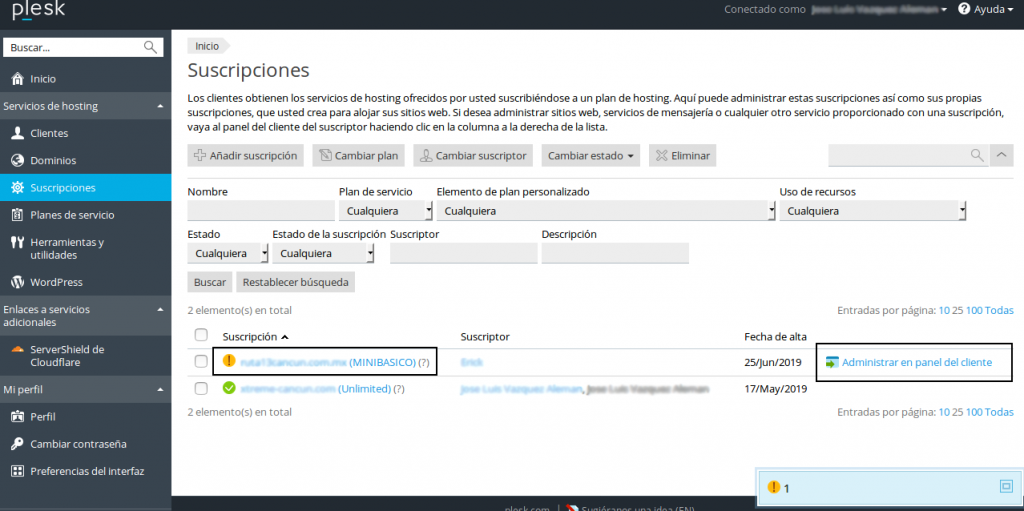
4- Una vez dentro del hosting, verás todas sus herramientas o componentes. Allí deberás localizar «Base de datos» y crear una nueva base desde el botón «Añadir base de datos».
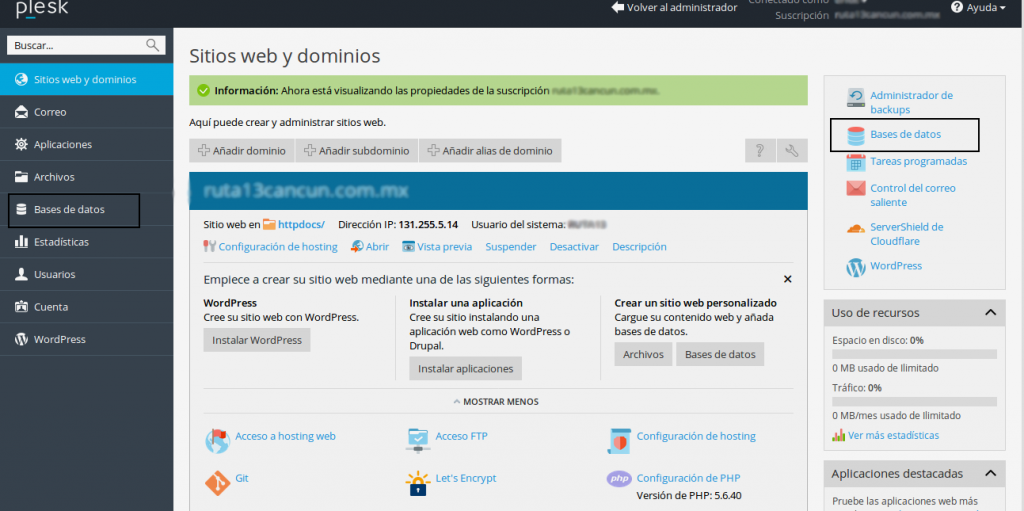
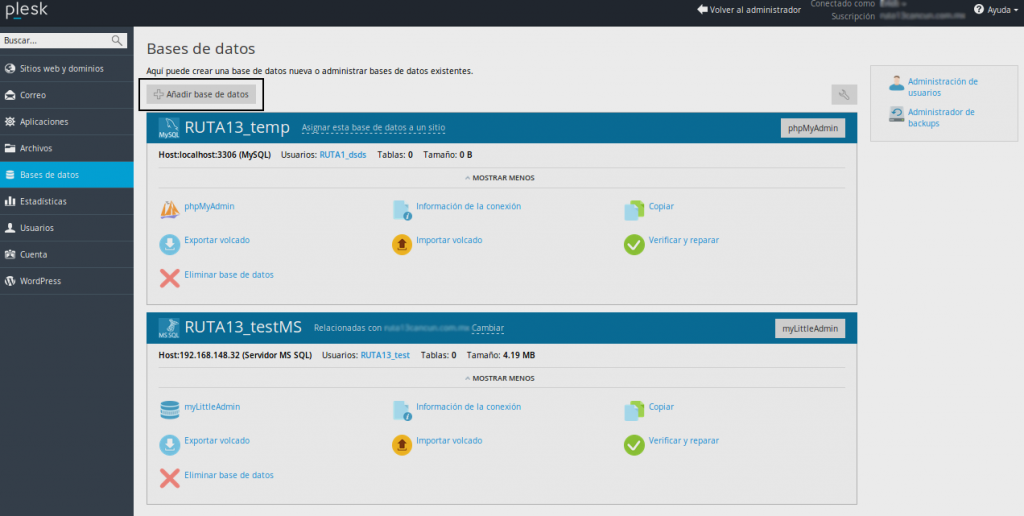
5- Luego de colocar el nombre de la base de datos, deberás seleccionar la opción que dice «Predeterminado para MS SQL».
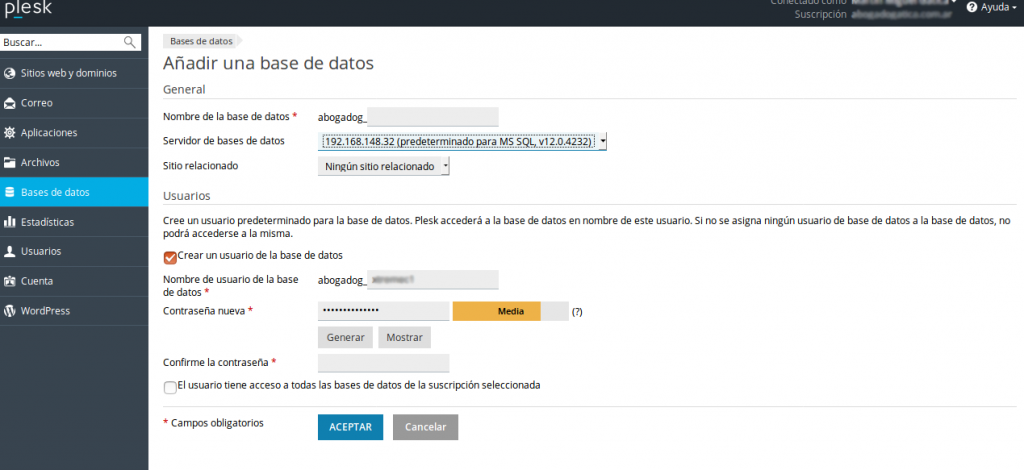
6- En «Sitio relacionado», seleccioná el dominio de la pagina web con la que se vinculará la base de datos.
7- Posteriormente tendrás que asignarle un nombre de usuario y una contraseña a esa base de datos.
8- Pulsá «Aceptar».
Una vez creada la base de datos, hacé click en el botón «MyLittleAdmin» que se encuentra a la derecha del nombre de la base de datos.
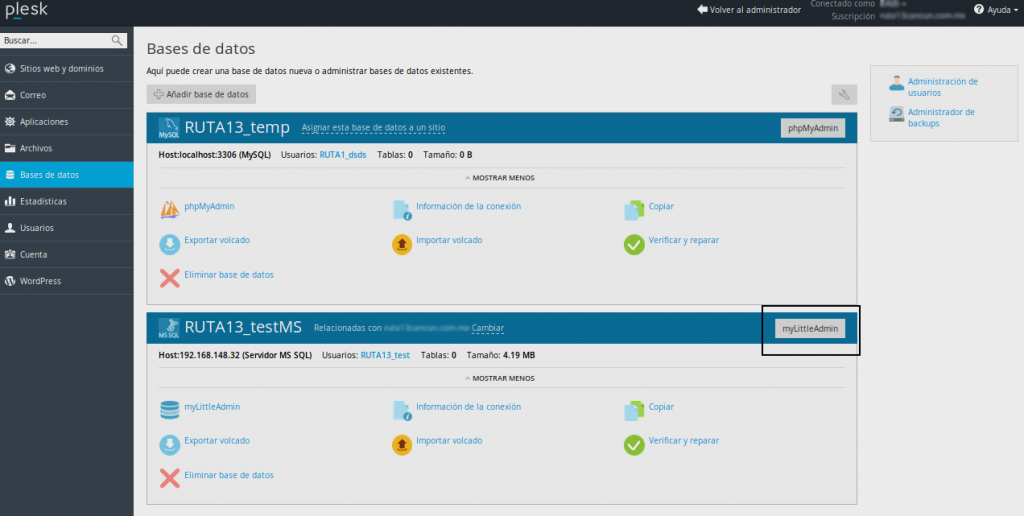
Si no tenés delegado tu dominio hacia las DNS de Baehost, entonces podés acceder desde el siguiente enlace:
https://www6.baehost.com:8401/
Si querés crear bases de datos con Linux: en el paso 5 deberás seleccionar «Predeterminado para MySQL».
Una vez creada la base de datos, hacés click en el botón «Phpmyadmin» que se encuentra a la derecha del nombre de la base de datos.
Para importar y exportar baseS de datos con Linux:
1- Ingresá a tu panel de control Plesk con los datos de acceso.
2- Dentro del panel, hacé click en «Suscripciones». Dentro de ese apartado, hacé click en la suscripción.
3- Hacé click en «Administrar en panel del cliente» que corresponde a la suscripción.
4- Una vez dentro del hosting, verás todas sus herramientas y componentes. Allí deberás localizar «Base de datos». Luego, en la sección que corresponde a la base de datos creada, hacé click en el botón «Phpmyadmin».
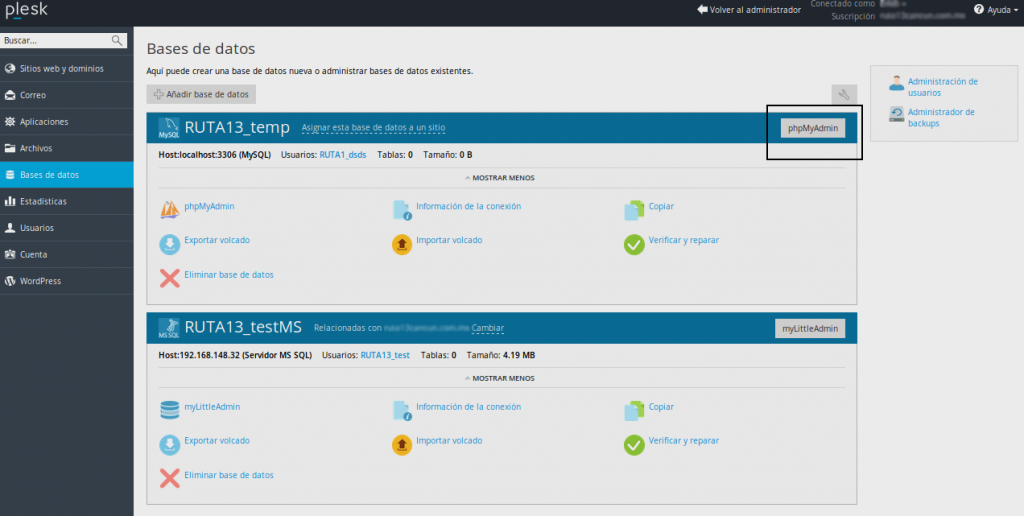
5- Dentro del gestor de base de datos phpmyadmin deberás seguir las siguientes indicaciones, ya sea para importar o para exportar una base de datos:
Para importar y exportar base de datos con Windows deberás seguir los siguientes pasos:
1- Ingresá a tu panel de control Plesk con los datos de acceso.
2- Dentro del panel, hacé click en «Suscripciones». Dentro de ese apartado, hacé click en la suscripción.
3- Hacé click en «Administrar en panel del cliente» que corresponde a la suscripción.
4- Una vez dentro del hosting, verás todas sus herramientas y componentes. Allí deberás localizar «Base de datos».
Dentro de la sección que corresponde a la base de datos, localizá «Importar» y «Exportar volcado». Estas herramientas te permitirán importar o exportar tu backup en formato .bak.
Si el backup es muy grande, podés elevar un ticket para que nosotros lo importemos.
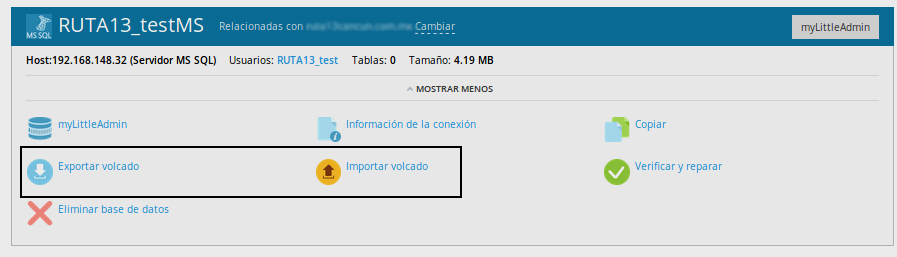
Con esto finalizamos todo el proceso!
Y recordá que si tenés duda, podés escribirnos a soporte@baehost.com
Hasta la próxima!
